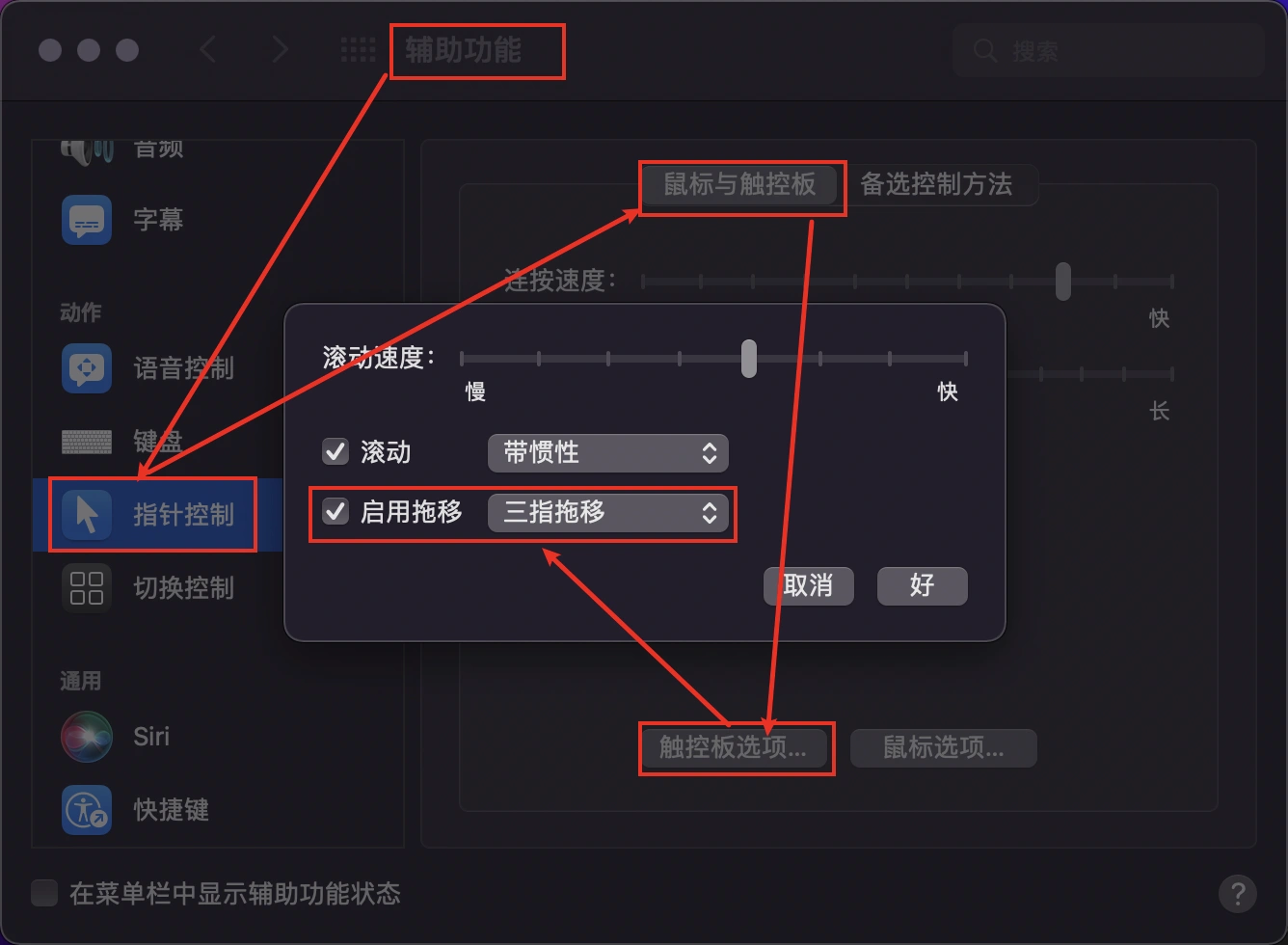Mac¶
lsof -i:3031 # 查看端口号是否占用
kill [-9] 3031 # 杀死进程,-9强制杀死
launchctl # 类似Linux的systemctl
which xx # 查找
unzip xxx.zip # 解压
env # 查看环境变量,比如path变量以及自定义的临时变量等
# 清理 DNS 缓存
sudo dscacheutil -flushcache; sudo killall -HUP mDNSResponder
Xcode¶
从 Mac App Store 下载
官方文档:https://developer.apple.com/documentation/xcode/
截图 iPhone:Window -> Devices and Simulators(需要手机先开启「设置 -> 隐私与安全 -> 开发者模式」)
CLT¶
Command Line Tools,是可独立 Xcode 下载安装的小型工具包,包含了 MacOS SDK 和一些常用的命令行工具,比如 Git、clang 等
安装 Homebrew 等工具会提示先安装 CLT,比如执行 git --version 的时候会弹出安装 CLT 的窗口
有时 MacOS 更新可能会遇到 CLT 丢失的问题:xcrun: error: invalid active developer path ..., missing xcrun at: ...,导致 Git 等不能用,根据提示手动安装 CTL:xcode-select --install 即可
Homebrew¶
由四部分组成
- Homebrew 源代码仓库
- Homebrew-core 核心源
- Homebrew-cask 提供 MacOS 应用和大型二进制文件的安装
- Homebrew-bottles 预编译二进制软件包
Homebrew 官方把预先编译好的软件叫做 Bottle(酒瓶子),把酒瓶子倒入(pour)酒窖(Cellar),即安装软件。
# 官方下载(很慢,建议开全局代理)
/bin/bash -c "$(curl -fsSL https://raw.githubusercontent.com/Homebrew/install/master/install.sh)"
# 镜像下载
/usr/bin/ruby -e "$(curl -fsSL https://cdn.jsdelivr.net/gh/ineo6/homebrew-install/install)"
"""
M1安装完后会提示配置环境变量
==> Next steps:
- Run these two commands in your terminal to add Homebrew to your PATH:
echo 'eval "$(/opt/homebrew/bin/brew shellenv)"' >> /Users/chonge/.bash_profile
eval "$(/opt/homebrew/bin/brew shellenv)"
"""
# 卸载,卸载不干净再装会报错
/bin/bash -c "$(curl -fsSL https://raw.githubusercontent.com/Homebrew/install/HEAD/uninstall.sh)"
查看 Homebrew 的安装路径
brew --prefix
`
Intel 处理器:
/usr/local/Homebrew/
/usr/local/Cellar/
Apple 处理器:
/opt/homebrew
/opt/homebrew/Cellar 并自动在 /usr/local/bin/ 路径下创建 link
`
# 打印 Python3 的绝对路径
echo $(brew --prefix)/bin/python3
更换下载源¶
brew tap mongodb/brew # 添加下载源
brew tap # 查看有哪些下载源
`
homebrew/services
mongodb/brew
`
# 更换brew.git源,主要用于更新brew本身
# 切换到Homebre源路径:/usr/local/Homebrew/
cd $(brew --repo) # 等同于:git -C "$(brew --repo)"
git remote -v # 查看远程库信息
git remote set-url origin https://mirrors.ustc.edu.cn/brew.git # 换成镜像源
git remote set-url origin https://github.com/Homebrew/brew.git # 换回官方源
# Formula源,用于brew下载安装软件的库,以前是和brew库在一起,但后来分开了
# 更换homebrew-core,主要安装一些开发者用的无界面程序,由官方维护,此外还有一些第三方维护的库
# 切换到 /usr/local/Homebrew/Library/Taps/homebrew/homebrew-core
cd $(brew --repo homebrew/core)
git remote -v # 查看远程库信息
git remote set-url origin https://mirrors.ustc.edu.cn/homebrew-core.git # 换成镜像源
git remote set-url origin https://github.com/Homebrew/homebrew-core.git # 换回官方源
# 设置 homebrew-bottles 环境变量
# Formula源存储的只是软件的名称和下载地址等,真正要去下载预编译二进制软件包是在homebrew-bottles源
# 如果要恢复官方源,只需要删除或注释掉这个环境变量即可
echo 'export HOMEBREW_BOTTLE_DOMAIN=https://mirrors.ustc.edu.cn/homebrew-bottles' >> ~/.bash_profile
source ~/.bash_profile
# 更换homebrew-cask源(可选),主要安装一些AppStore中没有的GUI程序
# 切换到:/usr/local/Homebrew/Library/Taps/homebrew/homebrew-cask
cd $(brew --repo homebrew/cask)
git remote -v # 查看远程库信息
git remote set-url origin https://mirrors.ustc.edu.cn/homebrew-cask.git # 换成镜像源
git remote set-url origin https://github.com/Homebrew/homebrew-cask.git # 换回官方源
# homebrew-cask扩展homebrew-cask-versions(可选)
cd $(brew --repo)/Library/Taps/homebrew/homebrew-cask-versions
git remote set-url origin https://mirrors.ustc.edu.cn/homebrew-cask-versions.git # 换成镜像源
git remote set-url origin https://github.com/Homebrew/homebrew-cask-versions.git # 换回官方源
常用命令¶
brew help # 查看帮助
brew config # 查看配置
brew doctor # 检查问题
brew search xxx # 搜索想要安装的软件
brew info xxx # 查看想安装或已安装软件的信息
brew install xxx # 安装,默认会先检查升级brew本身,可以Ctrl+c跳过
brew uninstall xxx # 卸载
brew autoremove # 删除依赖项
brew cleanup # 清理旧版本和缓存
brew list [--casks] # 查看已安装软件列表
brew deps --installed --tree # 查看已安装软件列表,显示为依赖树的形式
brew leaves # 列出未被依赖的包
brew outdated # 查看哪些软件可更新,先更新brew
brew update # 更新homebrew和Formulae
brew upgrade # 更新全部可更新软件
brew upgrade xxx # 更新xxx
# 查看安装的服务列表
brew services list
"""
Name Status User File
rabbitmq none
redis started /opt/homebrew/opt/redis/homebrew.mxcl.redis.plist
"""
# 大部分需要在后台运行的软件服务,都可以使用以下方式启动/启动并加到开机启动/停止/重启
brew services run/start/stop/restart xxx
brew services info redis
"""
redis (homebrew.mxcl.redis)
Running: ✔
Loaded: ✔
Schedulable: ✘
User:
PID: 43685
"""
其它¶
快捷键¶
- 显示隐藏文件:
Cmd + Shift + . - 切换半角和圆角:
Shift + Space - 清空命令行:
Cmd + k
开启三指拖移¶
SIP¶
SIP(系统完整性保护)安全机制:即使是以root身份也无法删除某些程序,比如 /bin 下的,尽管你可以SIP禁用后删除,但也不建议这样去做。
测试网速¶
- 命令行
networkQuality
'
==== SUMMARY ====
Uplink capacity: 946.545 Kbps
Downlink capacity: 5.069 Mbps
Responsiveness: Low (7.500 seconds | 8 RPM)
Idle Latency: 75.875 milliseconds | 800 RPM
'
- 第三方工具:Speedtest